¿Abriste recientemente tu FanPage? ¿O ya tienes tiempo con ella, pero cuando entras siguen apareciendo números y letras sin sentido en el buscador? No te preocupes, te entendemos porque al principio todos tenemos el link que se nos genera automáticamente que se ve como si fuera un código. ¿Y hay solución? Por supuesto que sí. Aquí te decimos cómo personalizar la URL de tu página de Facebook para que quede así: facebook.com/tunombredeusuario.
¿Por qué deberías personalizar el URL de tu página de Facebook?
Si llegaste aquí por curiosidad entonces probablemente no sabes si esto te conviene. Por tal razón, aquí te contamos 3 razones sencillas pero muy importantes que te van a convencer de personalizar el URL de tu página de Facebook:
1. Posicionar tu página en los resultados de Google
Si una persona quiere encontrar tu FanPage le será complicado si ésta se llama “facebook.com/5885934882”. Por tal razón, sí o sí debes cambiar esos números por tu nombre o el username que utilizas en la mayoría de tus redes sociales. Así te posicionarás en Google y será más fácil encontrar tu página oficial de Facebook.
2. Asegurar tu nombre y página oficial Facebook
Si comienzas a tener una audiencia más grande de seguidores es importante asegurar que tu URL tenga el nombre de tu página. ¿La razón? Para evitar que cualquier otra persona gane el nombre de tu página y lo ponga dentro de su URL antes que tú. ¡Una de las razones más importantes por las que debes hacer esto lo antes posible!
3. Crear una página más profesional de Facebook
Si eres creador o marca definitivamente debes tener el nombre de tu página dentro del URL. No solo para que tus seguidores conozcan que esa es tu FanPage oficial, sino también para que se vea más profesional. Hay una gran diferencia entre un URL con números y letras sin sentido, a un URL con el nombre de usuario oficial que utilizas en tus redes sociales.
¿Cómo personalizar el URL de tu página de Facebook?
Ahora sí. Personalizar el URL de tu página de Facebook es muchísimo más fácil de lo que piensas y aquí te decimos cómo hacerlo paso a paso:
1. Ingresa a tu página de Facebook.
2. Da clic en “Configurar” dentro del menú lateral de la izquierda.
3. Da clic en “Información de la Página” en el menú lateral de la izquierda.
4. En “Nombre de Usuario” escribe el nuevo nombre que quieres que aparezca en tu URL.
Si el nuevo nombre está disponible los cambios se guardarán automáticamente. ¡Y eso es todo! Podrás comenzar a disfrutar de tu nueva URL con tu nombre oficial.